Простые шаги для удаления расширения Mail.ru в Chrome
В этой статье вы найдете подробные инструкции по удалению расширения Mail.ru из браузера Google Chrome, что поможет вам вернуть контроль над вашим браузером и улучшить его производительность.
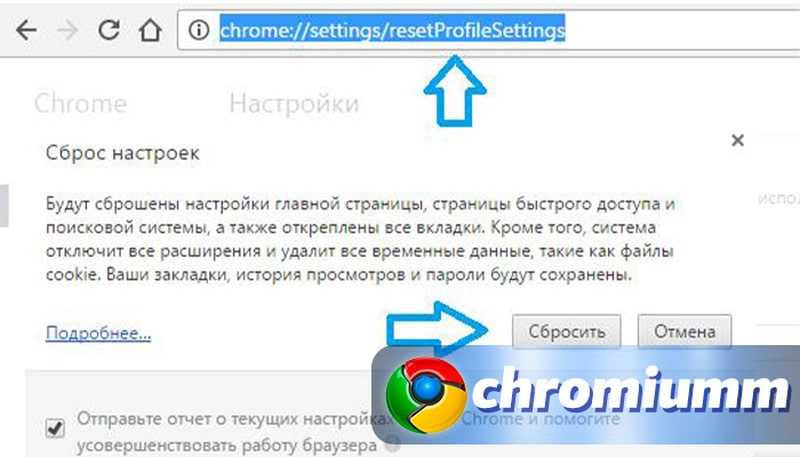

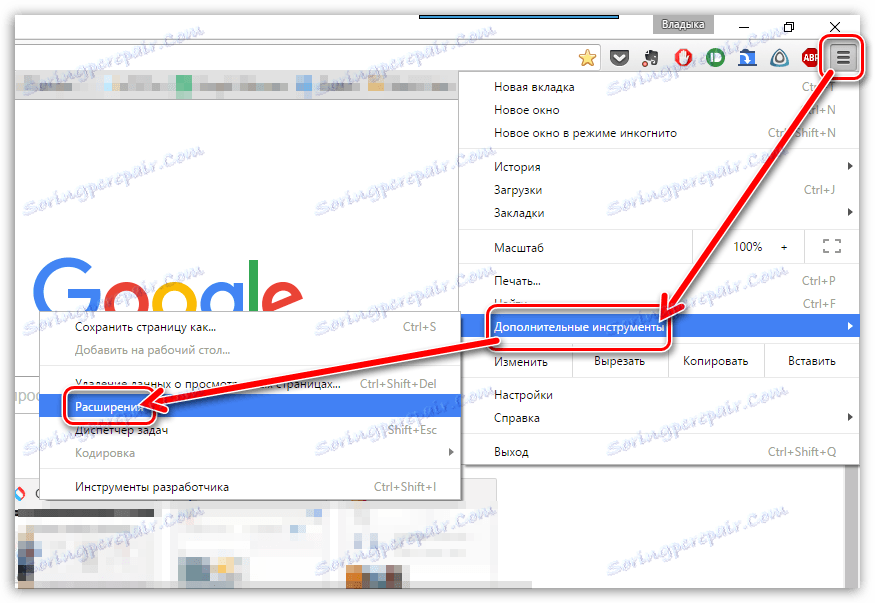
Откройте браузер Google Chrome и нажмите на три точки в правом верхнем углу экрана для доступа к меню.

Как удалить расширение из Google Chrome
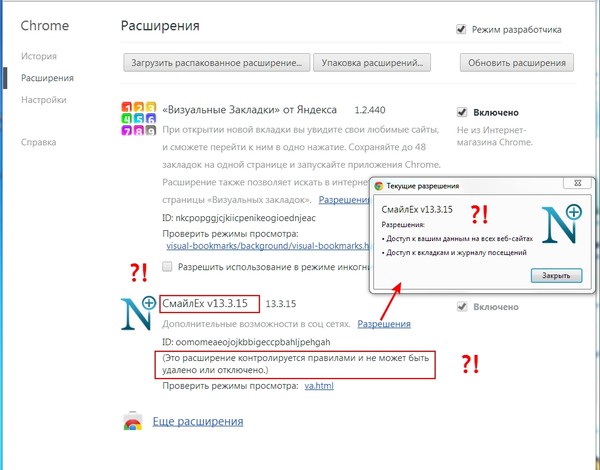
Выберите пункт Дополнительные инструменты и затем Расширения в выпадающем меню.

Как удалить расширение из браузера Гугл Хром
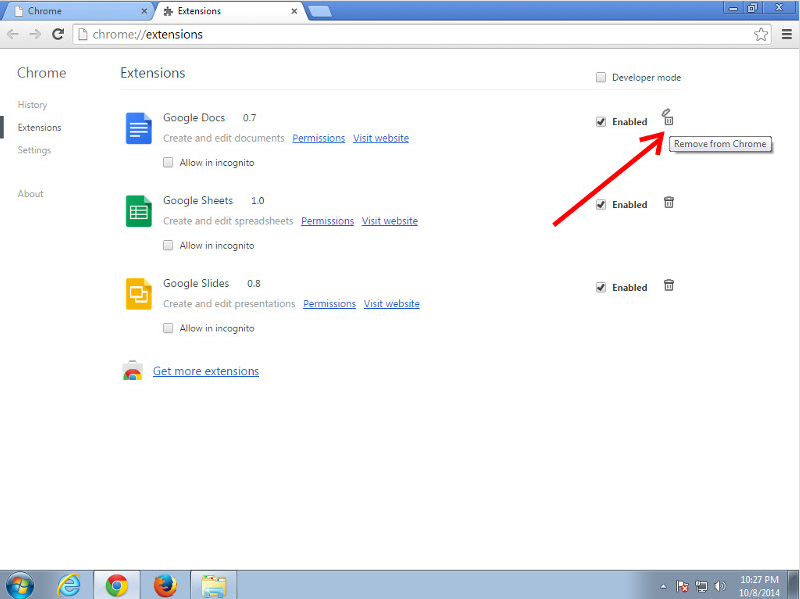

Найдите расширение Mail.ru в списке установленных расширений.

★Удаление вручную расширения (Online Smile) из Google Chrome★
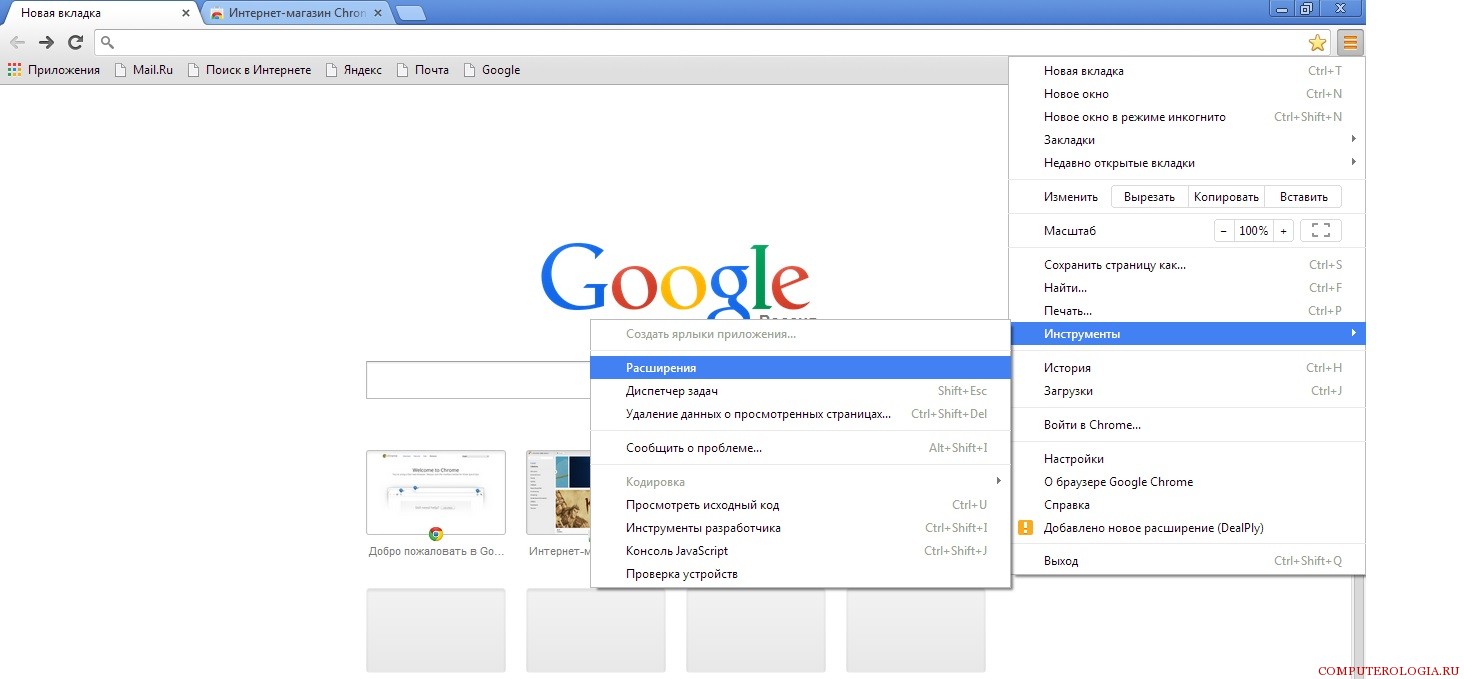
Нажмите на значок корзины рядом с расширением Mail.ru для его удаления.

[Решено]КАК УДАЛИТЬ ПОИСКОВИК aavahrushev.ru?? (Новый способ)
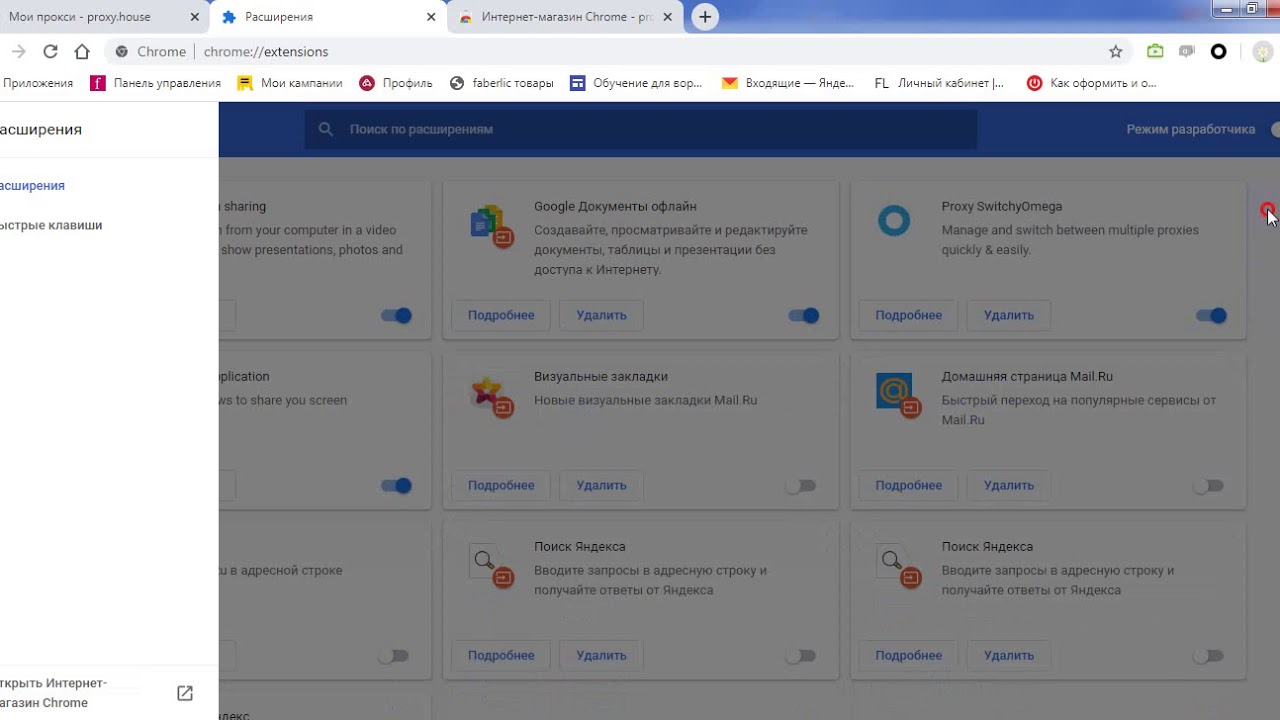
Подтвердите удаление, нажав кнопку Удалить в появившемся диалоговом окне.

Как Удалить Расширения в Браузере Гугл Хром в 2018
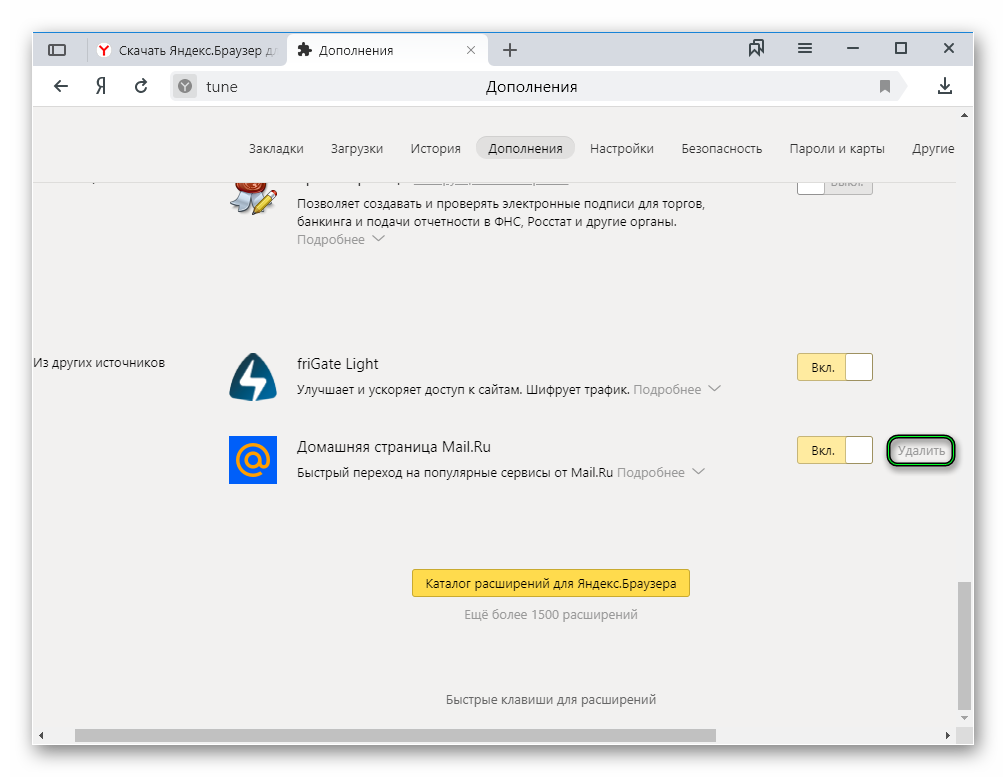
Перезагрузите браузер Google Chrome, чтобы изменения вступили в силу.
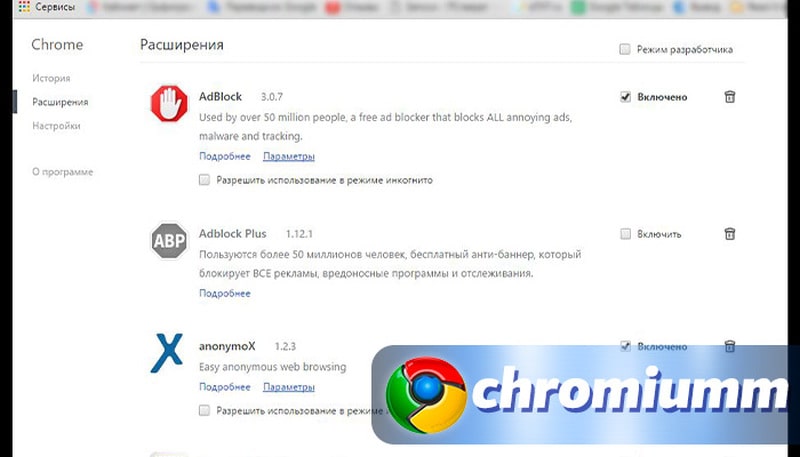
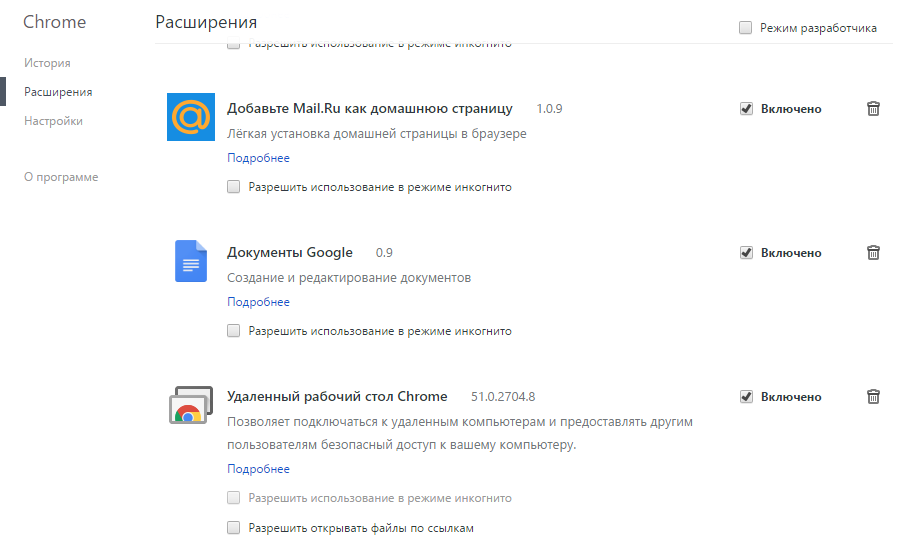
Если расширение Mail.ru не удаляется, попробуйте использовать режим инкогнито для его удаления.
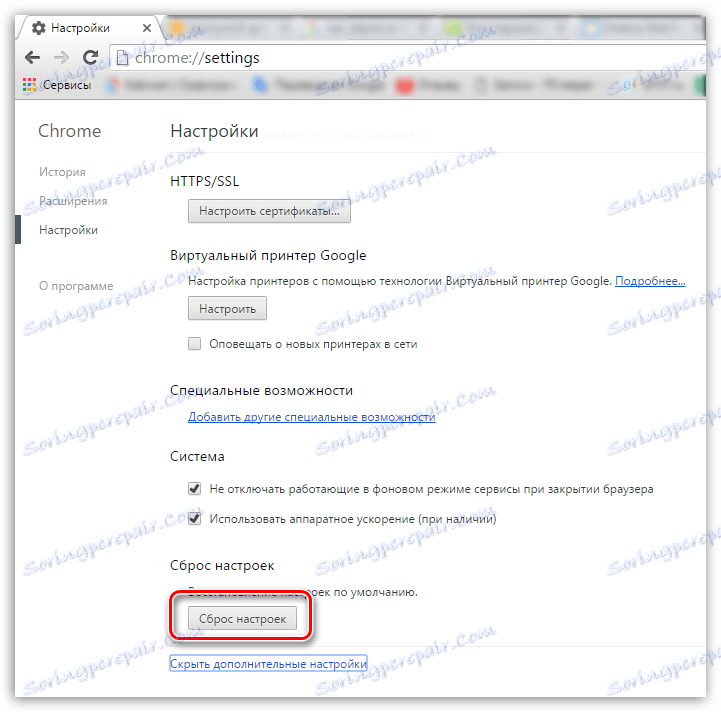
Проверьте настройки вашего антивируса и временно отключите его, если он блокирует удаление расширения.

Быстрое Удаление Поиска aavahrushev.ru и Спутника aavahrushev.ru из Google Chrome
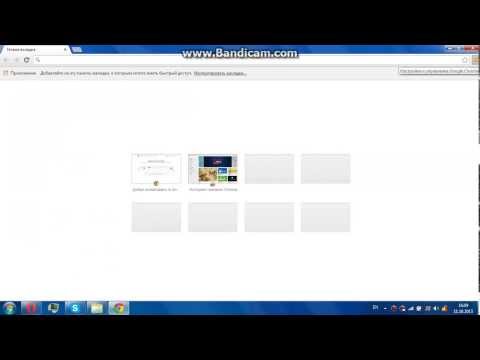
расширение от mail ru in google chrome
Используйте специализированные утилиты для удаления нежелательных программ, если расширение все еще не удаляется.
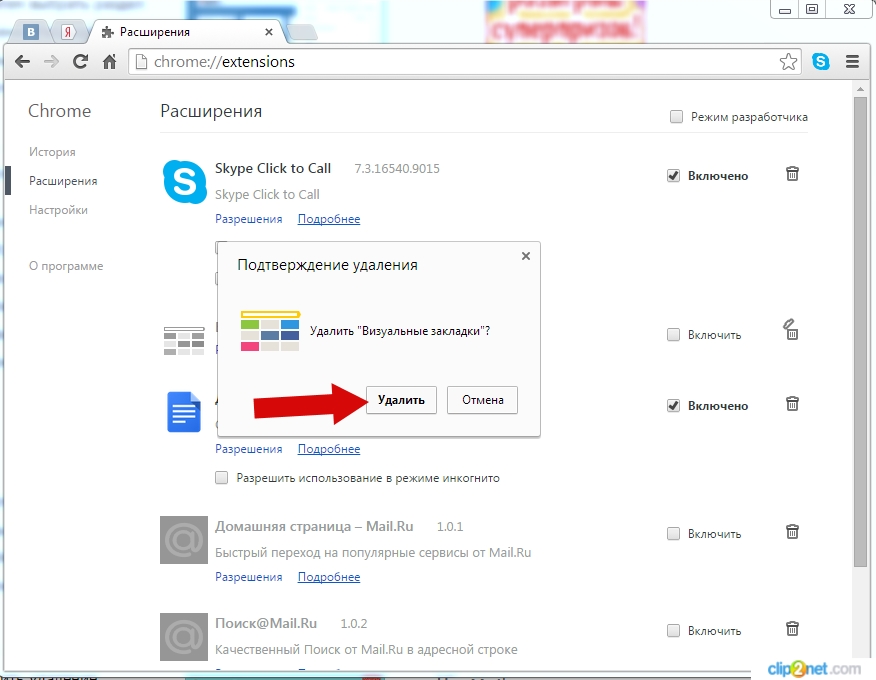
После удаления расширения Mail.ru проверьте настройки домашней страницы и поисковой системы, чтобы убедиться, что они не изменены.
